Applicazione e sondaggio desktop
L’analisi delle applicazioni e dei desktop automatizza il processo di verifica dello stato di integrità delle app e dei desktop pubblicati in un sito mediante l’avvio di prova in serie tramite StoreFront. I risultati del sondaggio sono disponibili nella console Monitor di Citrix DaaS. Citrix Probe Agent supporta tutti i siti, compresi quelli ospitati su Citrix Cloud Japan e Citrix Cloud Government Control Planes.
Requisiti
- Le macchine endpoint che eseguono agenti di sondaggio sono macchine Windows con l’app Citrix Workspace per Windows versione 1808 o successiva per il sondaggio delle applicazioni e versione 1906 o successiva per il sondaggio del desktop. L’app Workspace per Unified Windows Platform (UWP) non è supportata.
- Citrix Probe Agent supporta l’autenticazione predefinita basata su moduli, come quella supportata da Citrix WorkSpace. Nei casi in cui il dispositivo endpoint è connesso a Workspace tramite Citrix Gateway, è possibile eseguire l’autenticazione utilizzando le credenziali di dominio Citrix Gateway o l’autenticazione a più fattori (MFA). Citrix Probe Agent non supporta altri metodi di autenticazione come Single Sign-On (SSO). Allo stesso modo, Citrix Probe Agent funziona solo quando non è distribuito alcun server proxy o bilanciatore di carico come Citrix Gateway o Citrix ADC.
Nota:
Se l’utente ha abilitato il criterio di accesso o l’autenticazione condizionale su Citrix Cloud, l’agente di prova non riesce ad accedere a Storefront o all’app Citrix Workspace.
Probe Agent supporta solo l’autenticazione Active Directory per l’autenticazione all’app Citrix Workspace.
- Assicurarsi che Microsoft .NET Framework versione 4.7.2 o successiva sia installato sul computer endpoint in cui si desidera installare Probe Agent.
- Per utilizzare l’agente di sondaggio in Citrix Cloud Japan Control Plane, impostare il valore del registro nel percorso “\HKEY_LOCAL_MACHINE\SOFTWARE\WOW6432Node\Citrix\ProbeAgent\AGENT\region” su 2. Per utilizzare l’agente di sondaggio in Citrix Cloud Government Control Plane, impostare il valore del registro nel percorso “\HKEY_LOCAL_MACHINE\SOFTWARE\WOW6432Node\Citrix\ProbeAgent\AGENT\region” su 3.
Account utente/autorizzazioni necessarie per eseguire Probing:
- Un utente Workspace univoco per effettuare sondaggi su ogni macchina endpoint. Non è necessario che l’utente Workspace sia un amministratore; le sonde possono essere eseguite in un contesto non amministrativo.
- Account utente con autorizzazioni di amministratore Windows per installare e configurare Citrix Probe Agent sui computer endpoint
- Riutilizzando gli account utente esistenti per l’esplorazione, l’utente potrebbe disconnettersi dalle sessioni attive. Un account utente amministratore completo o un ruolo personalizzato con le seguenti autorizzazioni:
- Autorizzazioni del gruppo di consegna:
- Di sola lettura
- Autorizzazioni del direttore:
- Crea\Modifica\Rrimuovi Configurazione del server di posta elettronica di avviso - se il server di posta elettronica non è già configurato
- Crea\Modifica\Rrimuovi configurazioni sonda
- Visualizza la pagina Configurazioni
- Visualizza la pagina Tendenze
- Autorizzazioni del gruppo di consegna:
Configurazione
È possibile programmare l’esecuzione delle sonde in orari non di punta in più aree geografiche. I risultati completi dell’indagine possono aiutare a risolvere i problemi relativi alle applicazioni, alla macchina host o alla connessione prima che vengano riscontrati dagli utenti.
Citrix Probe Agent versione 2103 supporta l’aggregazione di siti . Le applicazioni e i desktop possono essere enumerati e avviati da siti aggregati. Quando si configura l’agente di sonda, selezionare l’opzione Aggregazione siti Workspace (StoreFront) abilitata per abilitare l’enumerazione di applicazioni e desktop da siti aggregati. Sono supportate le seguenti combinazioni di siti:
- Più siti on-premise con un unico URL StoreFront.
- Siti on-premise e cloud dotati di un URL StoreFront o Workspace.
- Più siti cloud con un unico URL Workspace.
Nota:
Per configurare le sonde che hanno accesso a un solo sito, è necessario creare amministratori o utenti separati.
Passaggio 1: installare e configurare Citrix Probe Agent
Citrix Probe Agent è un eseguibile Windows che simula l’effettivo avvio dell’applicazione o del desktop da parte dell’utente tramite StoreFront. Esegue test di avvio come configurato in Monitor e segnala i risultati a Monitor.
-
Identificare le macchine endpoint da cui si desidera eseguire il sondaggio.
-
Gli utenti con privilegi amministrativi possono installare e configurare Citrix Probe Agent sul computer endpoint. Scarica l’eseguibile di Citrix Probe Agent disponibile su https://www.citrix.com/downloads/citrix-virtual-apps-and-desktops/edition-software/premium-2411.html
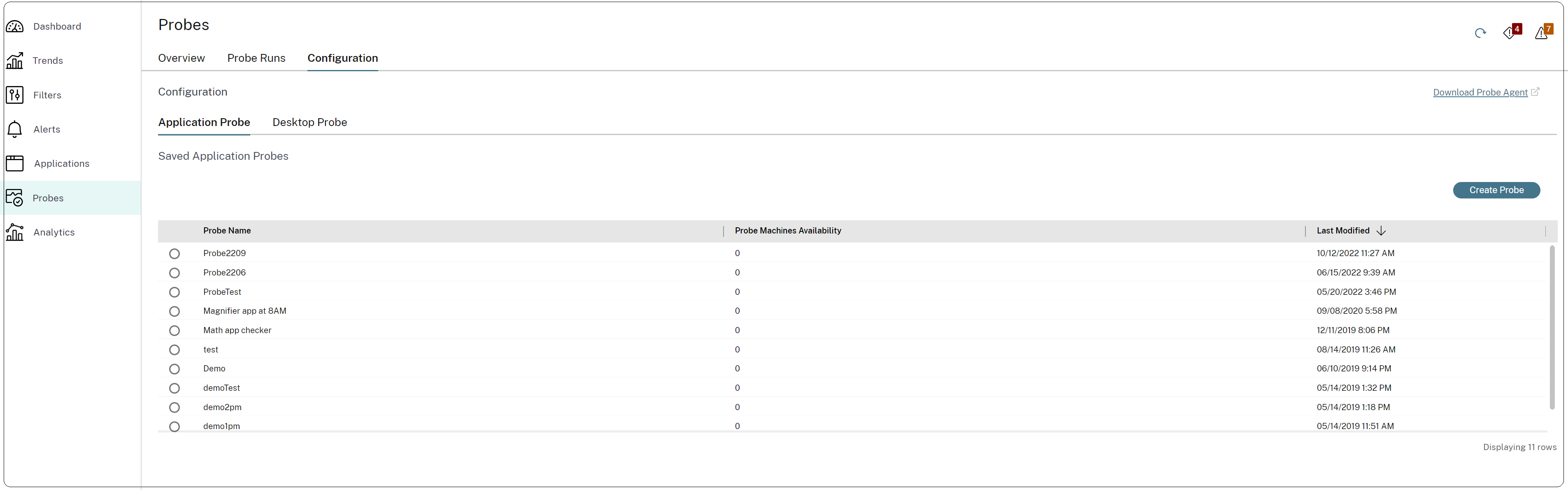
-
Avvia l’agente e configura le tue credenziali Citrix Workspace. Configurare un utente Workspace univoco su ogni macchina endpoint. Le credenziali sono crittografate e conservate in modo sicuro.
Note:
- Per accedere al sito da esaminare dall’esterno della rete, digitare l’URL di accesso per Citrix Gateway nel campo Workspace URL . Citrix Gateway indirizza automaticamente la richiesta all’URL dell’area di lavoro del sito corrispondente.
- Utilizzare NetBIOS come nome di dominio nel campo nome utente. Ad esempio, NetBIOS/nomeutente.
- L’analisi delle app supporta il servizio Citrix Content Collaboration tramite l’autenticazione Workspace (solo AD).
-
Seleziona un metodo di autenticazione e inserisci le credenziali pertinenti. Le credenziali sono crittografate e conservate in modo sicuro.
-
Configura con le credenziali di StoreFront Active Directory. Configurare un utente Workspace (StoreFront) univoco su ogni macchina endpoint.
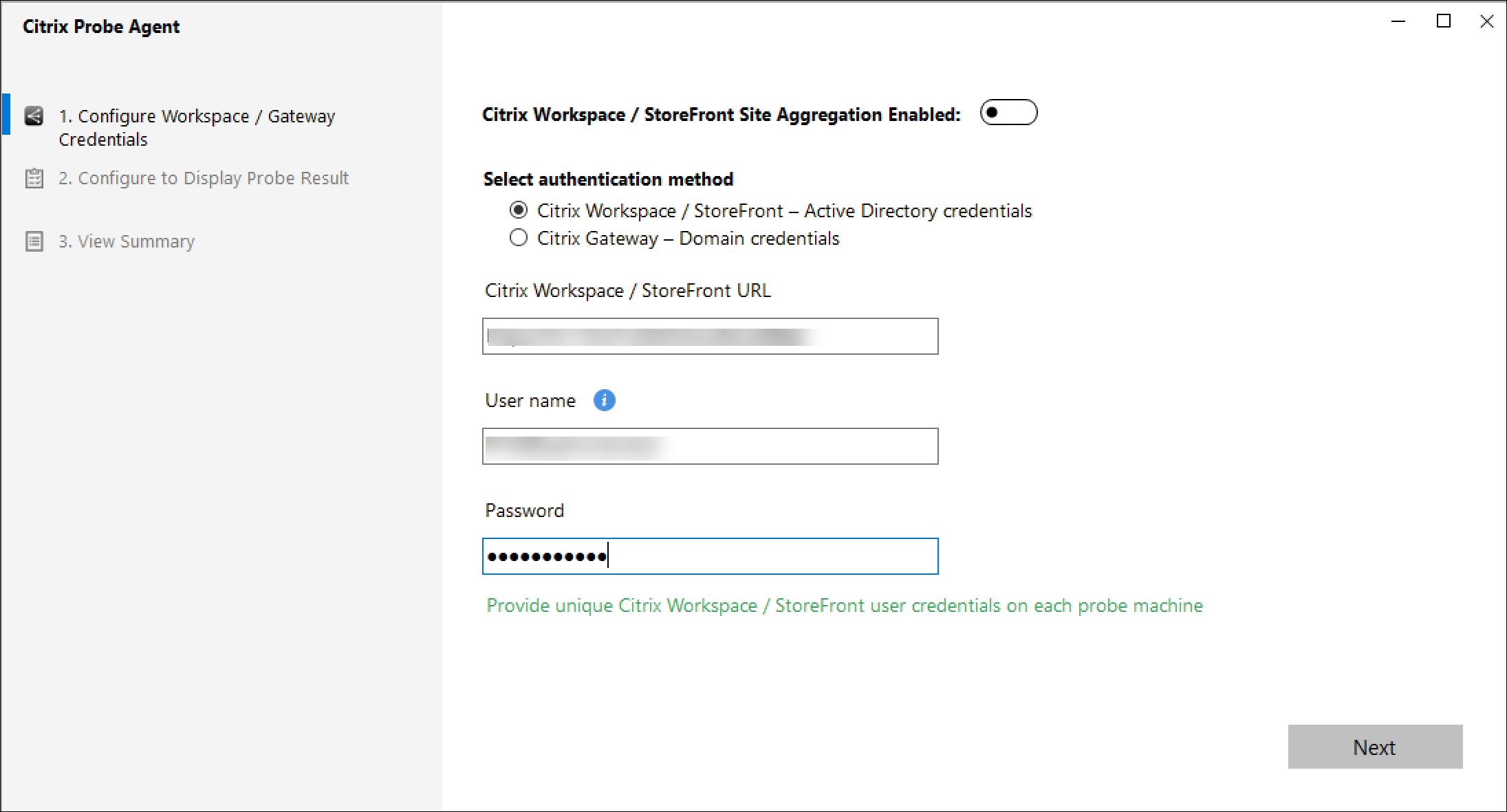
-
Seleziona l’opzione Citrix Gateway se il tuo endpoint è connesso a StoreFront tramite Citrix Gateway e configuralo con le credenziali del tuo dominio Citrix Gateway.
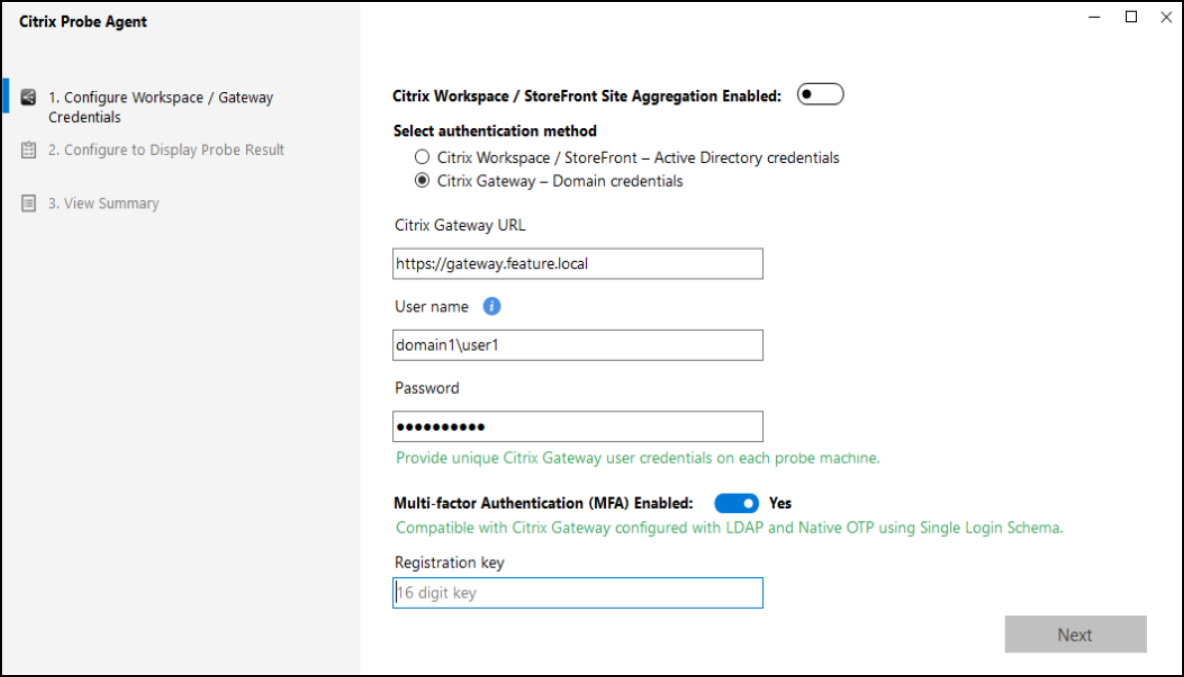
-
Seleziona l’opzione Autenticazione a più fattori se supportata dal tuo gateway e inserisci la chiave di autenticazione a 16 cifre. Questa opzione è disponibile solo per Citrix Gateway configurato con LDAP e OTP nativo utilizzando lo schema Single Login.
-
Nella scheda Configura per visualizzare il risultato della sonda , immetti le credenziali per accedere a Citrix DaaS. Puoi trovare il nome o l’ID cliente, l’ID client e la chiave segreta nella pagina Accesso API nella console Citrix Cloud.
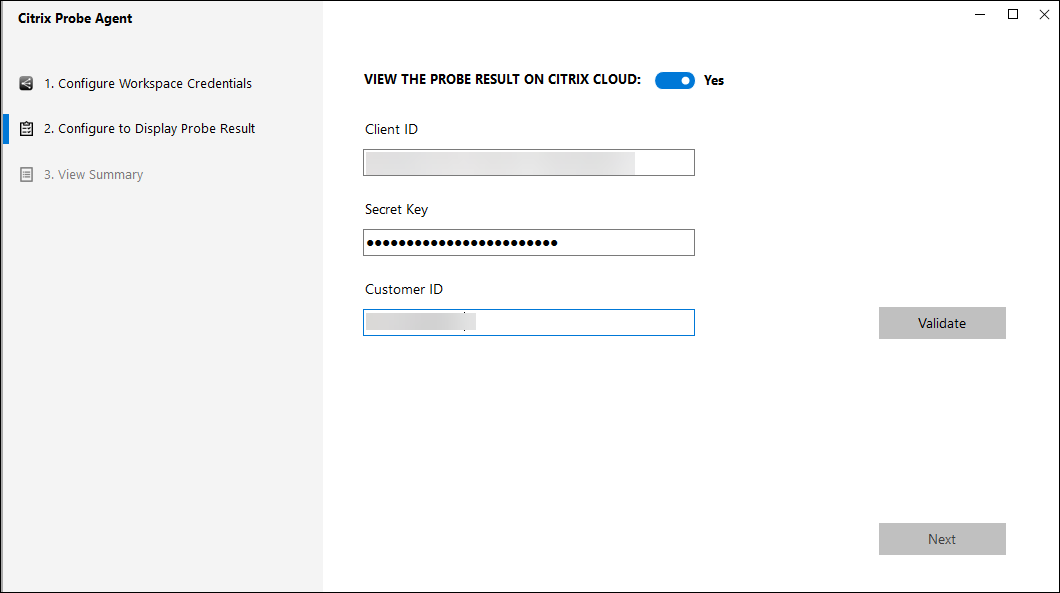
-
Seleziona il tuo sito e clicca su Avanti.
-
Nella scheda Visualizza riepilogo , assicurati che i dettagli configurati siano accurati. Se hai bisogno di apportare modifiche, vai alla scheda corrispondente ed esegui gli aggiornamenti.
Passaggio 2: configurare il sondaggio in Monitor
Limitazione:
Il sondaggio fallisce se le applicazioni o i desktop vengono avviati per test da VDA Windows in cui è abilitato il banner del messaggio di accesso interattivo. Ciò avviene perché si verifica un timeout dovuto all’attesa di accettazione del messaggio di accesso interattivo. Per disattivare il messaggio di accesso su un Server VDA. Vai a Configurazione computer > Impostazioni di Windows > Impostazioni di sicurezza > Criteri locali > Opzioni di sicurezza.
Rimuovere il testo nei campi seguenti e aggiornare i criteri Microsoft.
- Accesso interattivo: testo del messaggio per gli utenti che tentano di accedere
- Accesso interattivo: Titolo del messaggio per gli utenti che tentano di accedere
Assegnare l’utente della sonda a questo specifico Server VDA con il banner del messaggio di accesso interattivo disabilitato per garantire che la sonda possa superare lo stato di avvio dell’applicazione o del desktop.
Per ulteriori informazioni, vedere https://learn.microsoft.com/en-us/windows/security/threat-protection/security-policy-settings/interactive-logon-message-text-for-users-attempting-to-log-on.
- Vai a Configurazione > Configurazione sonda > Sonda applicazione o Sonda desktop e fai clic su Crea sonda.
- Nella pagina Crea sonda , inserisci il nome della sonda.
-
Seleziona l’orario:
- Selezionare i giorni della settimana in cui si desidera che la sonda venga eseguita.
- Immettere l’ora di inizio in cui si desidera che venga eseguita la sonda.
- Inoltre, puoi scegliere l’opzione Ripeti tra un giorno . Inserisci l’ora di fine e l’intervallo in cui desideri che la sonda venga ripetuta nell’arco della giornata. Ad esempio, la configurazione seguente consente di eseguire le sonde dell’applicazione dalle 12:08 alle 16:34, ripetendole ogni 30 minuti ogni lunedì, mercoledì, giovedì e domenica.
- Selezionare il numero consigliato di applicazioni o desktop da analizzare in base all’intervallo.
- Selezionare le macchine endpoint su cui deve essere eseguita la sonda.
-
Inserisci gli indirizzi email a cui inviare i risultati delle indagini sugli errori. Configura il tuo server di posta elettronica in Avvisi > Configurazione del server di posta elettronica.
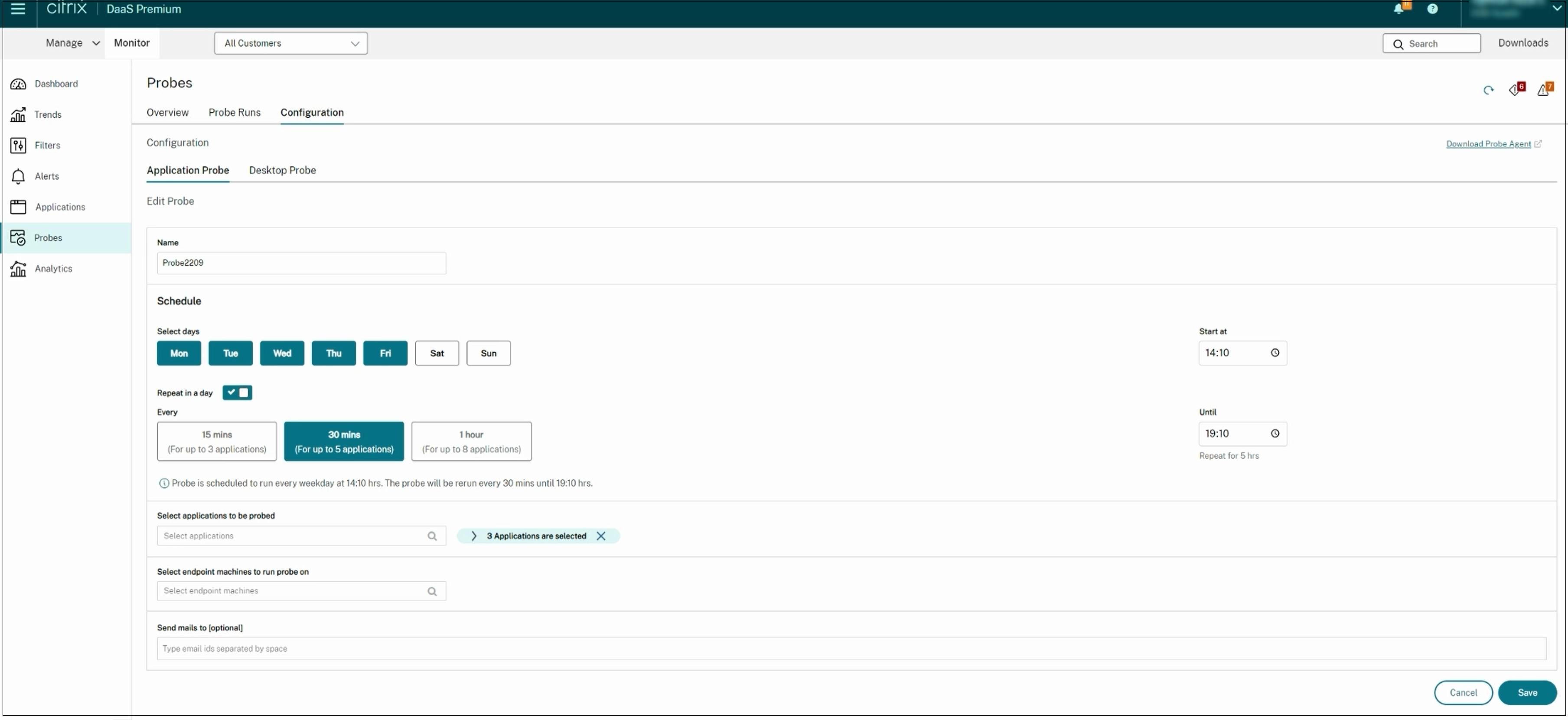
Con questa configurazione, le sessioni dell’applicazione vengono avviate alle ore 12:08, 12:38, 13:08 e così via fino alle ore 16:08 ogni lunedì, mercoledì, giovedì e domenica.
Nota:
- Dopo la configurazione, l’agente esegue le sonde configurate a partire dall’ora successiva.
- Le sonde impostate prima dell’introduzione dell’opzione Ripeti in un giorno continuano a essere eseguite all’ora programmata. Per impostazione predefinita, l’opzione Ripeti in un giorno è disabilitata.
- Si consiglia di configurare le sonde in modo che ogni esecuzione abbia un periodo di 5 minuti per evitare sovrapposizioni.
Fase 3: Esecuzione della sonda
L’agente esegue l’esplorazione in base alla configurazione dell’esplorazione che recupera periodicamente da Monitor. Avvia applicazioni o desktop selezionati in serie tramite Workspace. L’agente segnala i risultati a Monitor tramite il database Monitor. I guasti vengono segnalati in cinque fasi specifiche:
- Raggiungibilità dell’area di lavoro - l’URL dell’area di lavoro configurato non è raggiungibile.
- Autenticazione dell’area di lavoro - le credenziali StoreFront configurate non sono valide.
- Enumerazione dell’area di lavoro - L’elenco delle applicazioni di Enumerazione dell’area di lavoro non contiene l’applicazione o il desktop da esaminare.
- Download ICA - il file ICA non è disponibile.
- Avvio applicazione/desktop – l’applicazione o il desktop non possono essere avviati.
Passaggio 4: visualizzare i risultati della sonda
Puoi vedere i risultati della sonda in Sonde. La vista Sonde fornisce una panoramica completa dei risultati della sonda. Questi risultati aiutano ad analizzare e risolvere i problemi in modo proattivo, consentendo agli utenti di avviare la sessione in modo più fluido.
La scheda Panoramica fornisce un riepilogo di tutte le sonde configurate in un’unica vista.
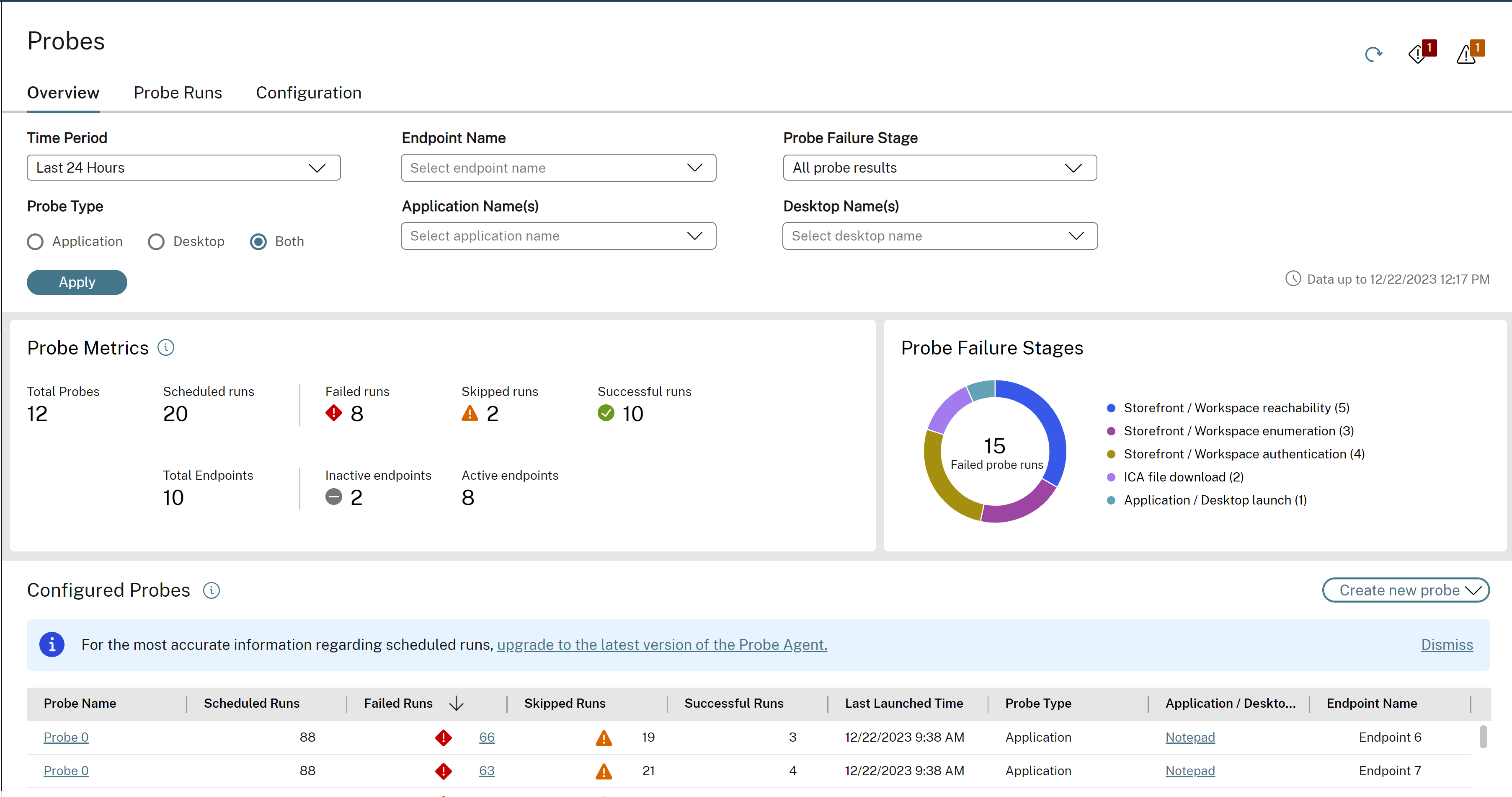
È possibile filtrare le sonde in base al periodo di tempo, al tipo di sonda, al nome dell’endpoint, al nome dell’applicazione, al nome del desktop e al tipo di risultato della sonda. Le sonde che corrispondono ai criteri del filtro vengono visualizzate con i seguenti dettagli per sonda, applicazione/desktop ed endpoint.
Le metriche di sondaggio mostrano il conteggio delle esecuzioni pianificate, pianificate, saltate, riuscite e non riuscite.
- Esecuzioni completate: numero di esecuzioni della sonda completate.
- Esecuzioni non riuscite: numero di esecuzioni della sonda non riuscite.
- Esecuzioni saltate: il numero di esecuzioni saltate è uguale al numero di esecuzioni programmate meno la somma delle esecuzioni non riuscite e delle esecuzioni riuscite.
- Esecuzioni riuscite: numero di sonde completate con successo senza errori in nessuna fase durante l’avvio dell’app/desktop.
Viene visualizzato anche il numero totale di macchine endpoint, con il conteggio delle macchine attive e inattive.
Fasi di guasto della sonda presenta una ripartizione visiva della distribuzione dei guasti per ciascun gruppo di guasti. Analizzando le fasi in cui si sono verificati la maggior parte dei guasti, diventa più facile interpretare i risultati delle sonde e risolvere i problemi. La rappresentazione grafica mostra il numero di esecuzioni di sonda non riuscite per l’avvio di applicazioni/desktop, download di file ICA, enumerazione di Storefront/Workspace, raggiungibilità di Storefront/Workspace e autenticazione di Storefront/Workspace.
Aiuta ad analizzare le fasi in cui si sono verificati la maggior parte dei guasti. Queste informazioni aiutano a comprendere rapidamente i risultati della sonda e a risolvere i problemi.
Alcune esecuzioni di sonda potrebbero non essere completate perché l’endpoint è inattivo o perché i servizi non sono disponibili.
La scheda Esecuzioni sonda fornisce in dettaglio i risultati delle esecuzioni sonda completate. È possibile effettuare un drill-down per visualizzare i dettagli di ogni singola esecuzione di una sonda selezionata. È possibile filtrare e analizzare ulteriormente in base ai punti cardine importanti.
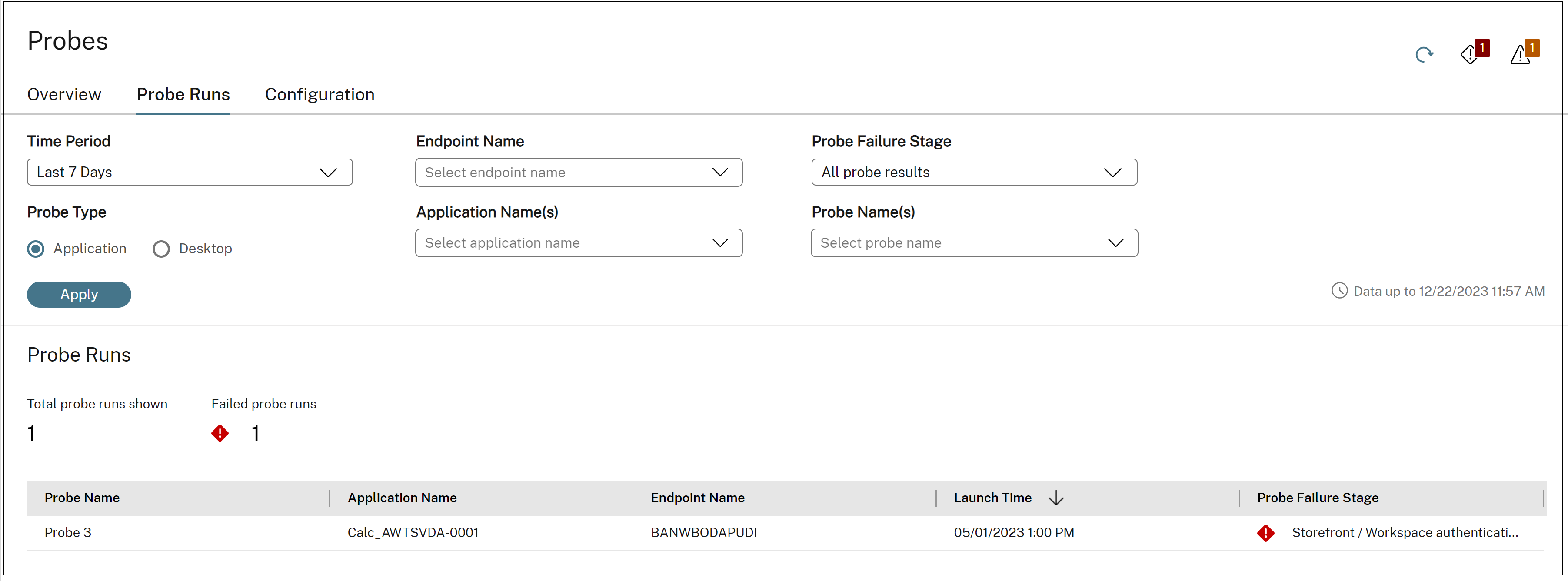
È possibile filtrare le esecuzioni delle sonde in base al periodo di tempo, al tipo di sonda, al nome dell’endpoint, al nome dell’applicazione, al nome del desktop e alla fase di errore della sonda. La fase di guasto della sonda mostra la fase in cui la sonda ha ceduto. Facendo clic sui link Nome sonda, Esecuzioni pianificate, Esecuzioni non riuscite, Nome applicazione/desktop si accede anche alla pagina Esecuzioni sonda con l’elenco delle esecuzioni sonda che corrispondono ai criteri di filtro.